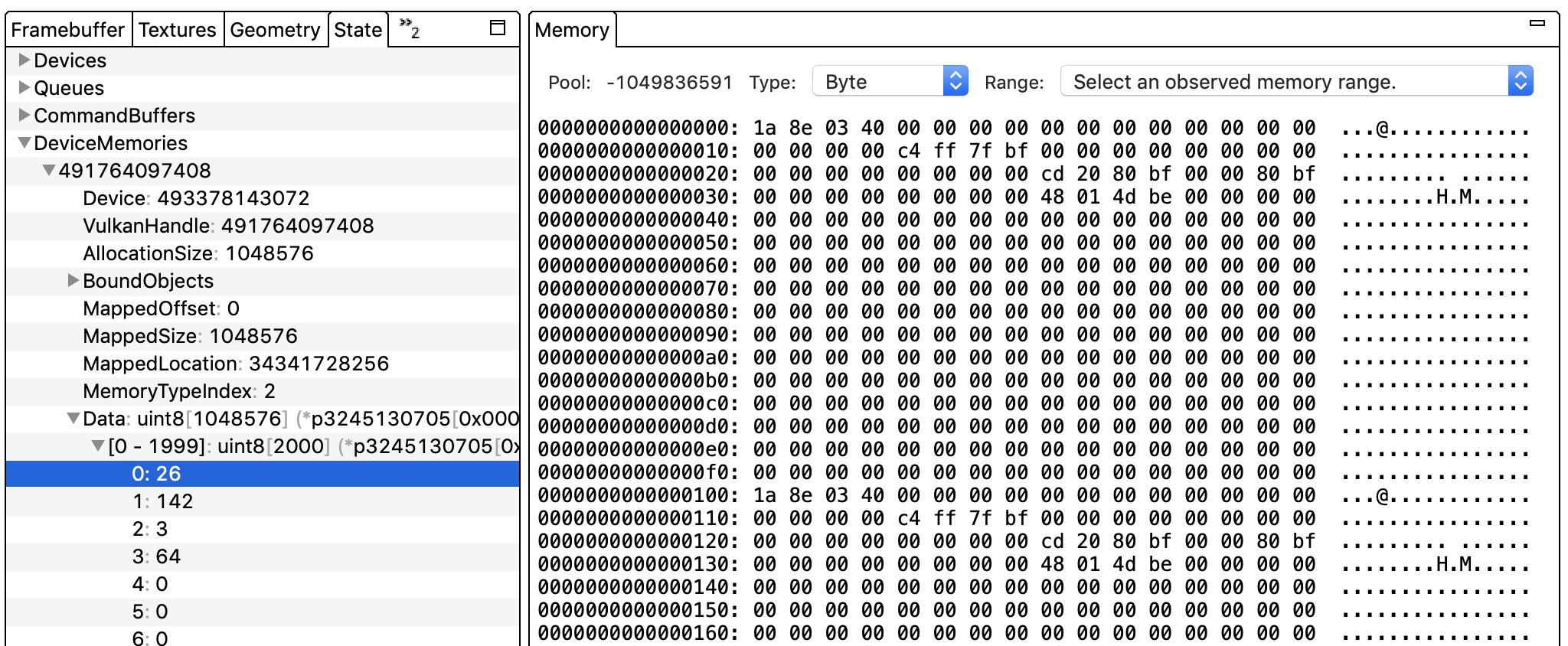Im Bereich Arbeitsspeicher werden die Werte im RAM oder GPU-Arbeitsspeicher für den ausgewählten Befehl angezeigt.
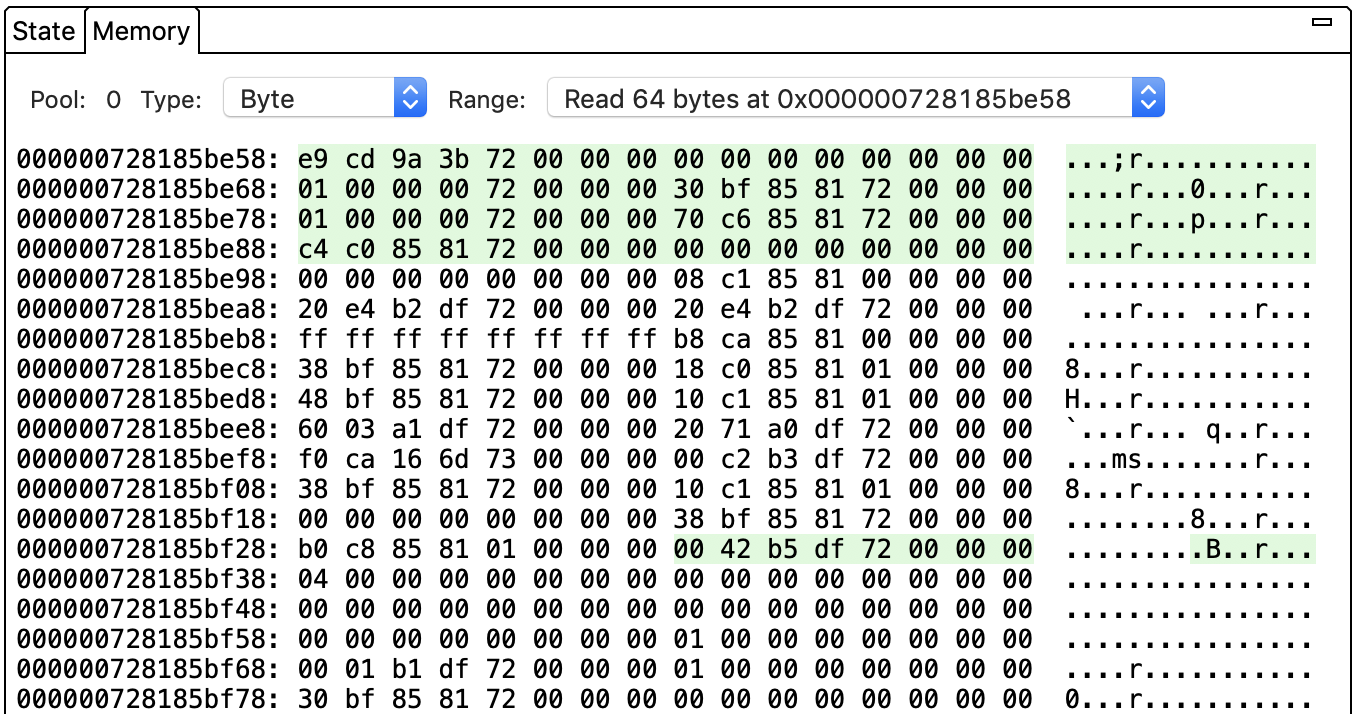
In diesem Bereich sehen Sie, aus welchen Speicherorten der ausgewählte Befehl Daten gelesen und/oder in welche Speicherorte er Daten geschrieben hat. Jeder Befehl hat in der Regel mehrere Lese- oder Schreibvorgänge. Wählen Sie einen aus der Liste Bereich aus. Die Ansicht wird aktualisiert und zeigt die Startspeicheradresse für den Vorgang an. Grün steht für einen Lesevorgang, Rot für einen Schreibvorgang. Der Befehl im Bild oben enthielt beispielsweise einen Lesevorgang von 64 Byte, der an der Speicheradresse 0x000000728185be58 begann. Sie können die Darstellung der Daten ändern, indem Sie in der Liste Typ einen anderen Datentyp auswählen.
Das Feld Pool ist auf 0 gesetzt, um Werte für den Anwendungsspeicher anzuzeigen. Wenn der Pool auf eine andere Zahl festgelegt ist, werden im Bereich Werte für den GPU-zugewiesenen Arbeitsspeicher angezeigt. Für den Anwendungsspeicher wird RAM verwendet, während für den GPU-zugewiesenen Speicher RAM oder GPU-Arbeitsspeicher verwendet werden kann.
Klicken Sie im Bereich Befehle auf einen Zeigerwert, um direkt zur entsprechenden Adresse im Bereich Arbeitsspeicher zu springen.
Sie sind in diesem Bereich nicht auf bestimmte Adressbereiche beschränkt. Wählen Sie einen Befehl und dann den Bereich Status aus. Wählen Sie DeviceMemories aus. Dieser Abschnitt ist nach Vulkan-Handle für Vulkan-Traces organisiert. Erweitern Sie einen Handle und wählen Sie Daten aus. Klicken Sie auf eine bestimmte Adresse, um sie in der Ansicht anzeigen zu lassen.